-
Endpoint Management-Integration mit Microsoft Endpoint Manager
-
Vorbereitung zum Registrieren von Geräten und Bereitstellen von Ressourcen
-
Zertifikate und Authentifizierung
-
Authentifizierung mit Domäne bzw. mit Domäne und Sicherheitstoken
-
Authentifizierung mit Clientzertifikat oder Zertifikat und Domäne
-
Authentifizierung mit Azure Active Directory über Citrix Cloud
-
Authentifizierung mit gruppenbasierter Azure Active Directory-Verwaltung
-
Authentifizierung mit Azure Active Directory über Citrix Gateway für die MAM-Registrierung
-
Authentifizierung mit Okta über Citrix Gateway für die MAM-Registrierung
-
Authentifizierung mit einem lokalen Citrix Gateway über Citrix Cloud
-
-
Deklarative Geräteverwaltungsrichtlinien (Technical Preview)
-
Endpoint Management-Richtlinie zur Deinstallation von Geräten
-
Geräterichtlinie für die maximale Anzahl residenter Benutzer
-
Geräterichtlinie "Windows-GPO-Konfiguration"
-
-
Gruppenregistrierungseinladungen in Endpoint Management senden
-
Zertifikatbasierte Authentifizierung mit EWS für Secure Mail-Pushbenachrichtigungen konfigurieren
-
On-Premises DHA-Server zum Nachweis der Geräteintegrität konfigurieren
This content has been machine translated dynamically.
Dieser Inhalt ist eine maschinelle Übersetzung, die dynamisch erstellt wurde. (Haftungsausschluss)
Cet article a été traduit automatiquement de manière dynamique. (Clause de non responsabilité)
Este artículo lo ha traducido una máquina de forma dinámica. (Aviso legal)
此内容已经过机器动态翻译。 放弃
このコンテンツは動的に機械翻訳されています。免責事項
이 콘텐츠는 동적으로 기계 번역되었습니다. 책임 부인
Este texto foi traduzido automaticamente. (Aviso legal)
Questo contenuto è stato tradotto dinamicamente con traduzione automatica.(Esclusione di responsabilità))
This article has been machine translated.
Dieser Artikel wurde maschinell übersetzt. (Haftungsausschluss)
Ce article a été traduit automatiquement. (Clause de non responsabilité)
Este artículo ha sido traducido automáticamente. (Aviso legal)
この記事は機械翻訳されています.免責事項
이 기사는 기계 번역되었습니다.책임 부인
Este artigo foi traduzido automaticamente.(Aviso legal)
这篇文章已经过机器翻译.放弃
Questo articolo è stato tradotto automaticamente.(Esclusione di responsabilità))
Translation failed!
Geräterichtlinie “Windows-GPO-Konfiguration”
Die Geräterichtlinie “Windows-GPO-Konfiguration” ermöglicht Folgendes:
- Nutzen Sie die Citrix Endpoint Management-Konsole, um Gruppenrichtlinienobjekte (GPOs) zu importieren und auf Windows 10- und Windows 11-Geräten bereitzustellen.
- Konfigurieren Sie Gruppenrichtlinienobjekte für alle Windows-Geräte, die von Citrix Workspace Environment Management unterstützt werden.
- Konfigurieren Sie Gruppenrichtlinienobjekte auf Geräte- und Benutzerebene.
Importieren von Gruppenrichtlinienobjekten für die Bereitstellung auf Windows 10- und Windows 11-Geräten
Anstatt Gruppenrichtlinienobjekte von einen AD-Administrator per Gruppenrichtlinien-Verwaltungskonsole verwalten zu lassen, können Sie GPOs auch über die Citrix Endpoint Management-Konsole importieren und bereitstellen.
Erstellen eines Backups Ihrer Gruppenrichtlinienobjekte in Citrix Endpoint Management:
- Bitten Sie Ihren AD-Administrator, die Gruppenrichtlinienobjekte aus der Gruppenrichtlinien-Verwaltungskonsole zu exportieren und Ihnen die Dateien bereitzustellen.
- Klicken Sie in der Citrix Endpoint Management-Konsole auf Konfigurieren > Geräterichtlinien und erstellen Sie die Richtlinie Windows-GPO-Konfiguration.
-
Klicken Sie auf Upload, suchen Sie die Datei und klicken Sie auf Öffnen, um die Datei zu importieren.
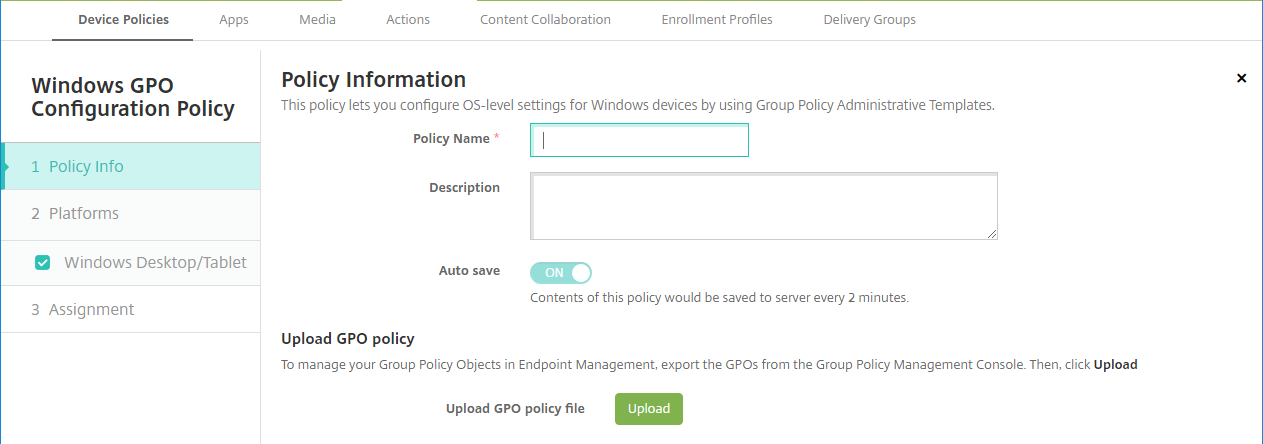
Informationen zum Konfigurieren von Gruppenrichtlinienobjekten finden Sie im Artikel Windows-Desktop-/Tablet-Einstellungen.
Konfigurieren von Gruppenrichtlinienobjekten für die Bereitstellung in Citrix Workspace Environment Management
Mit der Geräterichtlinie für die Windows-GPO-Konfiguration können Sie Gruppenrichtlinienobjekte (GPOs) für alle Windows-Geräte konfigurieren, die von Citrix Workspace Environment Management (WEM) unterstützt werden. Citrix Endpoint Management überträgt die Richtlinien an den Citrix WEM-Dienst. Der WEM-Dienst wendet dann über den WEM-Agent auf den Geräten die Gruppenrichtlinienobjekte auf Geräte und ihre Apps an.
Informationen zum Installieren des Workspace Environment Management-Agents finden Sie unter Installation und Konfiguration.
Diese Richtlinie verwendet nur ADMX-Dateien von Windows. Wenn Sie die ADMX-Datei eines Drittanbieters hochladen möchten, verwenden Sie die App-Konfigurationsrichtlinie. Weitere Informationen zum Hochladen von ADMX-Dateien von Drittanbietern finden Sie unter App-Konfigurationsrichtlinie.
- Sie können GPO-Konfigurationen auf jedes von WEM unterstützte Gerät übertragen, selbst wenn Citrix Endpoint Management das Gerät nicht nativ unterstützt. Eine Liste der unterstützten Geräte finden Sie unter Betriebssystemanforderungen.
- Für diese Richtlinie muss auf dem Gerät ein WEM-Agent installiert und konfiguriert sein. Ein MDM- oder MAM-Registrierung der Geräte ist nicht erforderlich.
- Citrix Endpoint Management überträgt die GPO-Einstellungen über den WEM-Kanal. (Das Übertragen von Einstellungen auf Geräteebene über den MDM-Kanal wird von Microsoft nicht unterstützt.) Geräte, die die Geräterichtlinie zur Windows-GPO-Konfiguration empfangen, werden im Citrix Endpoint Management-Modus WEM ausgeführt. Unter Verwalten > Geräte wird in der Liste registrierter Geräte in der Spalte Modus für WEM-verwaltete Geräte WEM angezeigt.
Zum Hinzufügen oder Konfigurieren dieser Richtlinie gehen Sie zu Konfigurieren > Geräterichtlinien. Weitere Informationen finden Sie unter Geräterichtlinien.
Windows-Desktop-/Tablet-Einstellungen
Mit dieser Richtlinie können Sie Gruppenrichtlinienobjekte auf Geräte- und Benutzerebene konfigurieren.
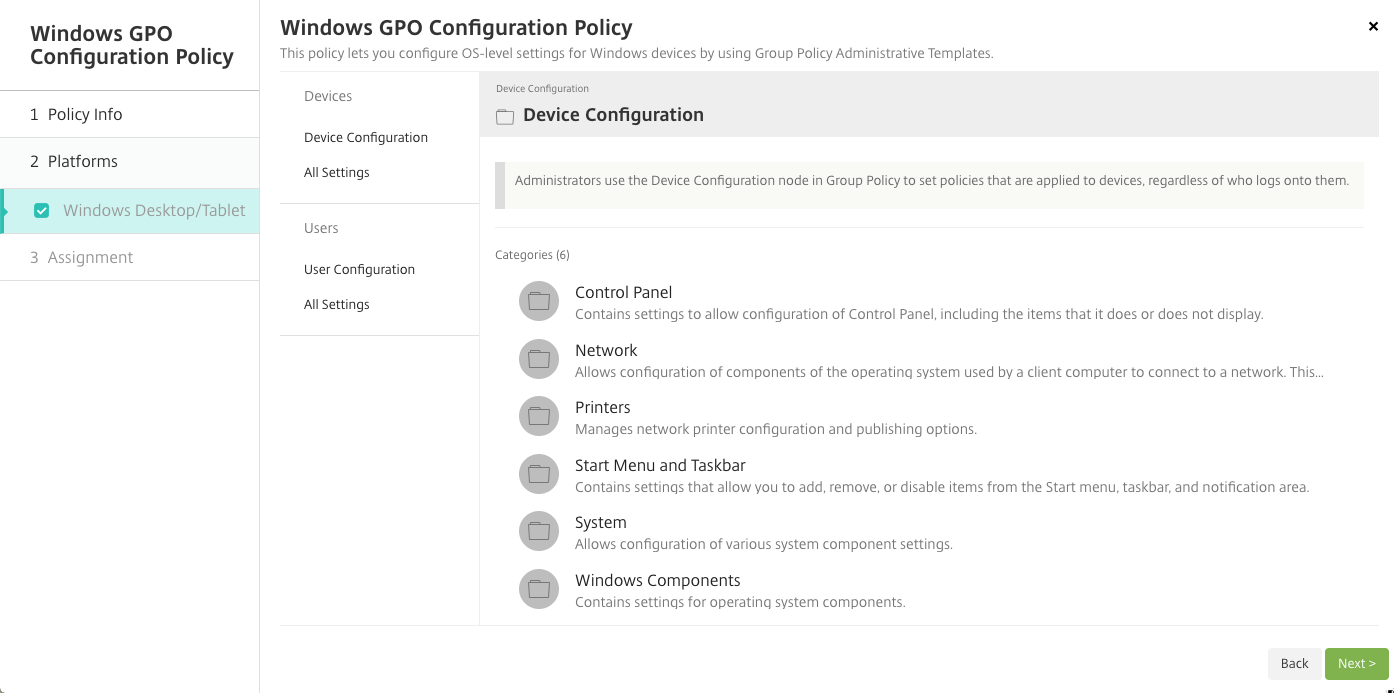
Wählen und konfigurieren Sie das Windows-Gruppenrichtlinienobjekt für die Bereitstellung auf Ihren Windows-Geräten. Sie können die Gerätekonfiguration und die Benutzerkonfiguration ändern. Richtlinien werden in einer Baumstruktur aufgelistet. Klicken Sie auf Alle Einstellungen, um jede Einstellung anzuzeigen. Informationen zu den Einstellungen finden Sie im GPO-Referenzblatt, das bei Microsoft zum Download bereitsteht.
Zum Konfigurieren einer Einstellung müssen Sie sie zunächst aktivieren. Während der Konfiguration speichert Citrix Endpoint Management die Änderungen automatisch, damit diese Einstellungen beibehalten werden. Wenn Sie die Seite vor dem Speichern einer Einstellung verlassen, wird in einer Meldung angezeigt, dass nicht gespeicherte Änderungen vorliegen.
Wenn eine Einstellung zwei Optionen hat, werden zwei Optionsfelder angezeigt. Bei mehr als zwei Optionen wird ein Menü angezeigt.
Hinweis:
Um zu überprüfen, welche Einstellungen Sie konfiguriert haben, führen Sie folgende Schritte aus.
- Öffnen Sie in der Citrix Endpoint Management-Konsole unter Windows-GPO-Konfiguration die zu bearbeitende Richtlinie.
- Wählen Sie unter Geräte oder Benutzer die Option Alle Einstellungen aus.
- Sortieren Sie die Tabelle nach Status (in aufsteigender Reihenfolge). Alle nicht konfigurierten Richtlinien haben den Status Nicht konfiguriert. Die von Ihnen konfigurierten Richtlinien werden oben aufgeführt.
Teilen
Teilen
This Preview product documentation is Citrix Confidential.
You agree to hold this documentation confidential pursuant to the terms of your Citrix Beta/Tech Preview Agreement.
The development, release and timing of any features or functionality described in the Preview documentation remains at our sole discretion and are subject to change without notice or consultation.
The documentation is for informational purposes only and is not a commitment, promise or legal obligation to deliver any material, code or functionality and should not be relied upon in making Citrix product purchase decisions.
If you do not agree, select I DO NOT AGREE to exit.